Linux 桌面环境:GNOME 与 KDE Plasma 的深度比较
在 Linux 世界中,GNOME 和 KDE Plasma 是两个最受欢迎的桌面环境。它们如同 Windows 和 macOS 的图形界面,为用户提供了与操作系统交互的可视化方式。选择哪个桌面环境直接影响用户的工作流程、效率以及定制程度。
本文将深入比较 GNOME 和 KDE Plasma,帮助你了解它们的差异,并选择最适合你的桌面环境。
什么是 GNOME?
GNOME,全称 GNU 网络对象模型环境,是一款流行的开源桌面环境,运行于 Linux 和 Windows 等操作系统之上。它以易用性和高度可定制性著称,界面简洁现代,且易于上手。GNOME 采用对象请求代理(ORB)技术,支持 COBRA(通用对象请求代理架构),使基于 GNOME 的程序能够在网络中协同工作。
GNOME 诞生于 1999 年,由 Miguel de Icaza 和 Federico Mena 创建。目前最新的版本是 GNOME 44,可以在 Fedora 发行版中找到。许多流行的 Linux 发行版,如 Fedora、CentOS、Manjaro GNOME 版和 Ubuntu,都采用 GNOME 作为默认桌面环境。
GNOME 的主要特点包括:
- 简约且无干扰的布局
- 预装基本程序
- 功能丰富的应用程序中心
- 具有一致布局的直观应用程序设计
- 卓越的辅助功能
- 低硬件要求和内存消耗
- 支持深色用户界面
如果你想体验 GNOME,可以尝试基于 GNOME 的 Linux 发行版。
什么是 KDE Plasma?
KDE Plasma,通常被称为 Plasma,是一款免费的开源桌面环境,适用于 FreeBSD、Linux、macOS 和 Windows 等多种操作系统。它以稳定性和美观性著称,同时提供了高度的定制选项,适合追求个性化体验的用户。KDE Plasma 提供了丰富的应用程序生态系统。
KDE 于 1996 年由 Matthias Ettrich 首次发布。目前最新的版本是 5.27.3。流行的 KDE Plasma 发行版包括 Kubuntu、Fedora KDE 版、OpenSuse 和 KDE Neon。
KDE Plasma 的主要特点包括:
- 类似 Windows 的任务栏
- 支持平板电脑和笔记本电脑的触摸屏
- 轻松调整窗口大小
- 易于使用的布局
- 最小的内存消耗
- 支持虚拟桌面和工作区
- 使用 Klipper 剪贴板管理器的多个剪贴板
如果你想体验 KDE Plasma,可以尝试基于 KDE 的 Linux 发行版。
GNOME 与 KDE Plasma 的对比
下面我们将详细比较 GNOME 和 KDE Plasma 的区别,你可以参考下表快速了解它们的差异:
| 特性 | GNOME | KDE Plasma |
| 用户体验 | 提供简洁的界面和简单的用户体验 | 提供良好的用户体验,但更适合高级用户 |
| 用户界面 | 简洁、现代的用户界面 | 传统、可定制、简洁的用户界面 |
| 工作流程 | 提供良好的开箱即用工作流程,但自定义选项有限 | 为高级用户提供出色的工作流程自定义 |
| 应用程序 | 预装了一些不错的 GNOME 应用程序,但数量有限 | 提供丰富的开箱即用应用程序,并且应用程序库庞大 |
| 定制 | 有限的定制选项 | 高度可定制的桌面环境 |
| 辅助功能 | 出色的辅助功能选项 | 辅助功能选项有限 |
用户体验
GNOME 的用户体验简洁易用,其界面简洁,顶部面板显示图标,方便访问设置。虽然定制选项有限,但对新用户来说足够友好。如果你需要更少的功能,但足以高效使用 Linux,那么 GNOME 应该可以满足你的需求。
KDE Plasma 则更加灵活,允许你根据个人喜好自定义体验。对于那些从 Windows 转过来的用户,由于相似的布局和操作方式,KDE Plasma 会让你感到非常熟悉。KDE Plasma 提供了强大的功能,但可能需要用户花时间学习。
用户界面
GNOME 的顶部栏包含状态区、用户菜单、时钟等元素。此外,你还可以通过搜索功能快速查找应用程序。
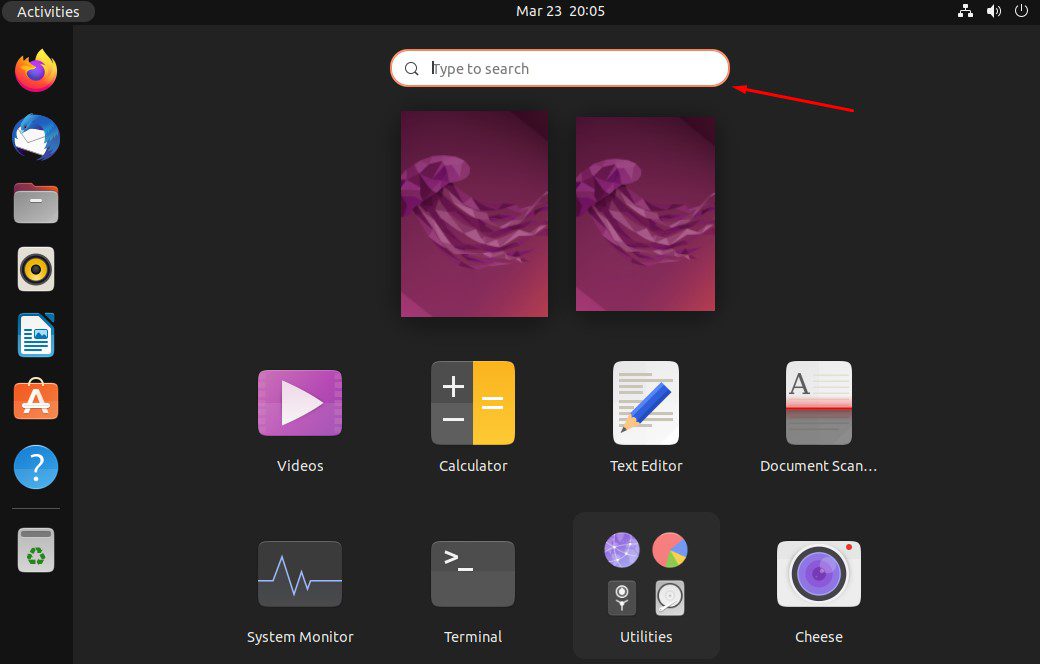
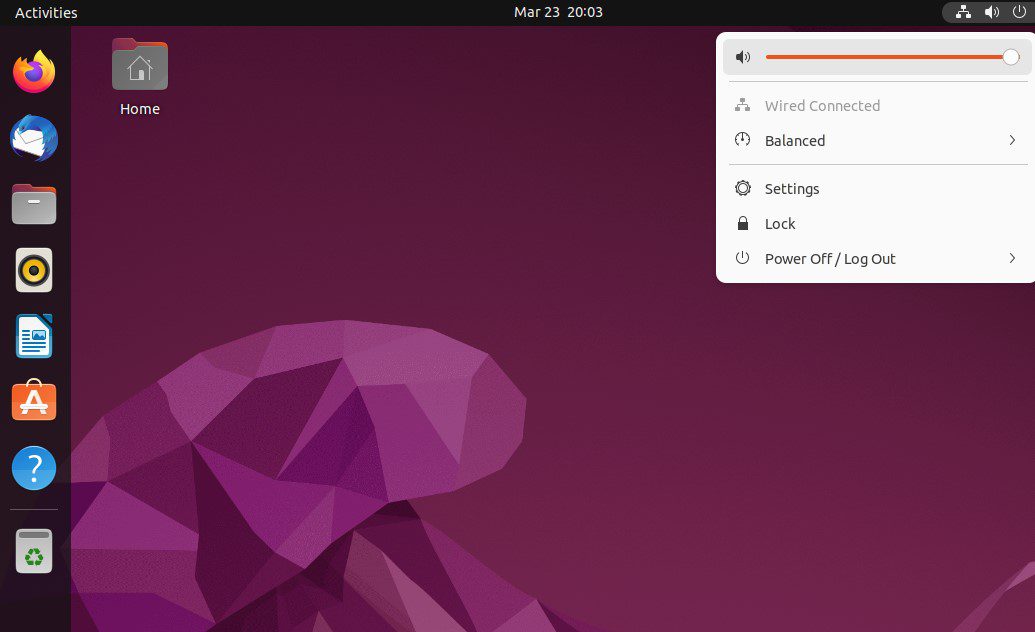
总体而言,GNOME 提供了一个现代化的用户界面,易于识别和使用,但与 KDE 相比,功能略显不足。
KDE Plasma 的界面也简洁易用。屏幕底部有任务栏,左侧是开始按钮,右下角是实用程序。
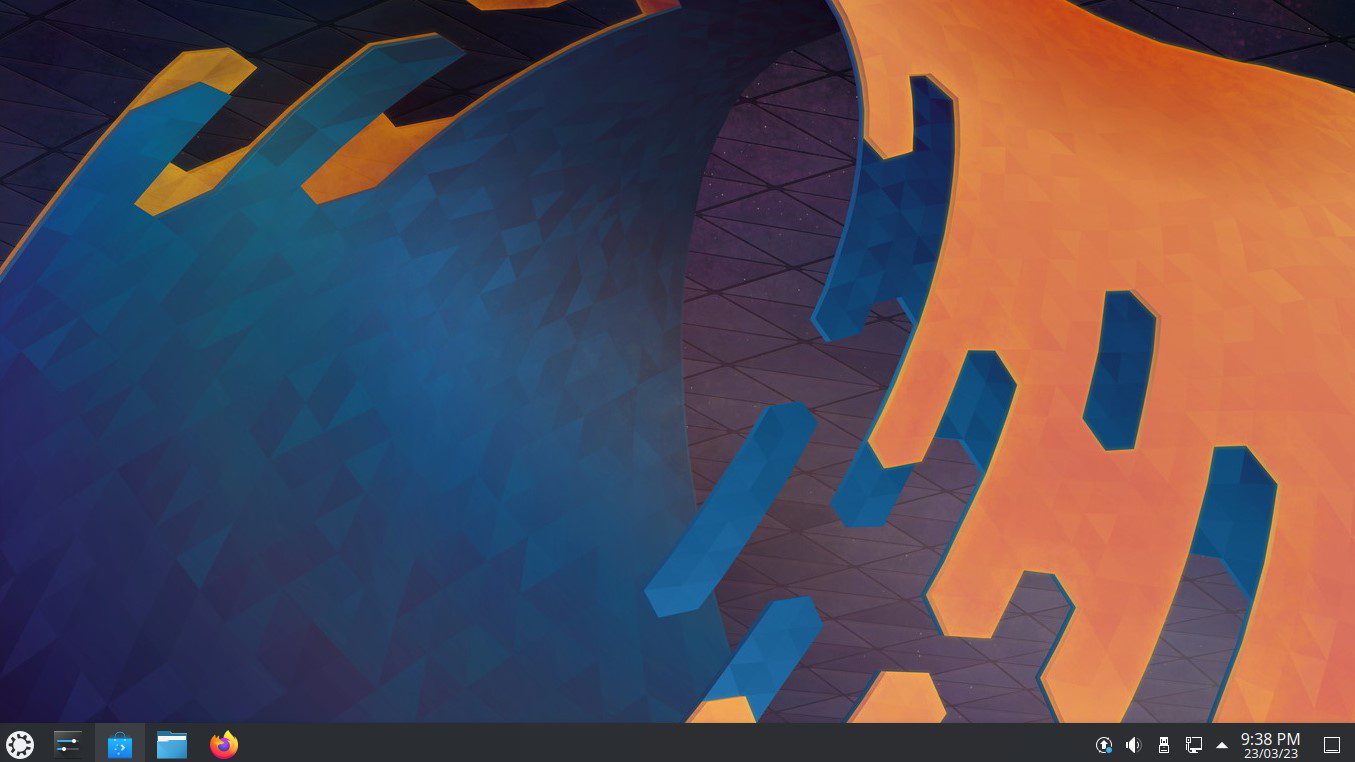
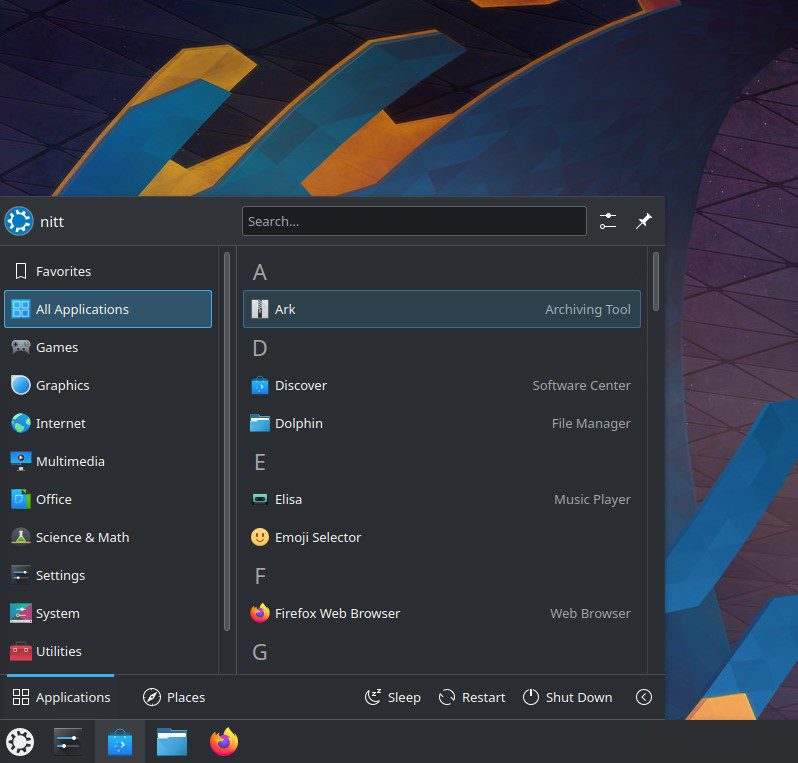
KDE Plasma 的界面风格与 Windows 相似,因为它从 KDE 中吸取了灵感。你可以滚动浏览应用程序或使用开始菜单中的搜索栏进行查找。
工作流程
GNOME 的工作流程开箱即用。你可以启用 Hot Corner 来打开活动概览,利用活动屏幕边缘将窗口捕捉到侧边,进行多任务处理。
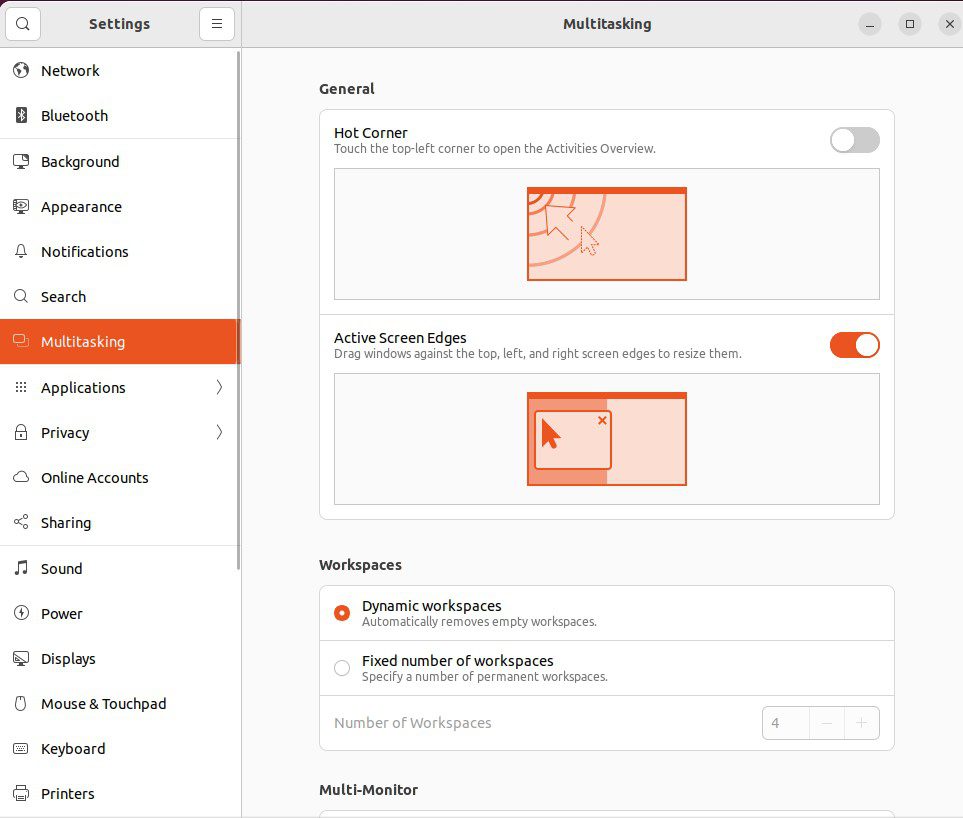
GNOME 的工作空间有助于你对窗口进行分组,实现多桌面操作。你可以通过按下超级键(Windows 或 Command 键)访问虚拟桌面。GNOME 还支持快捷键,如 ALT + F2 快速运行命令,或 ALT + TAB 在窗口之间切换。
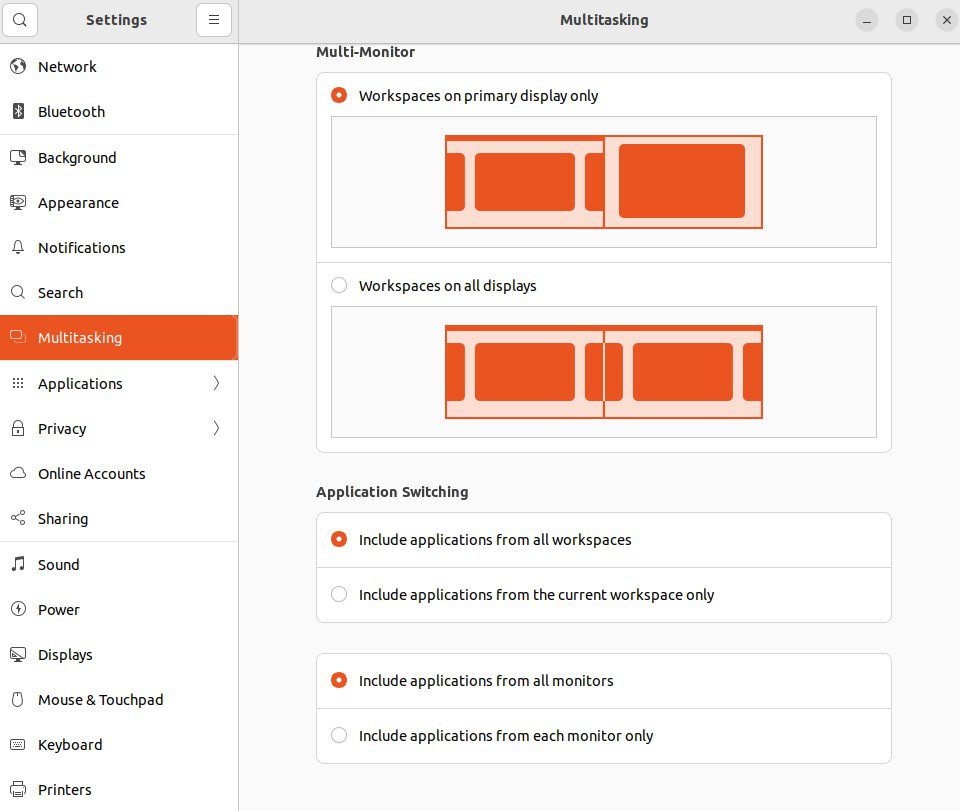
此外,你可以使用 GNOME 扩展自定义工作流程,例如 BreezyTile,可以让你自定义窗口的排列。
KDE Plasma 也提供了良好的工作流程体验。你可以管理工作区,使用快捷键进行窗口管理。通过右键单击桌面并选择“显示活动切换器”>“新活动”来创建新的活动(工作区)。你可以在创建过程中设置名称、描述和图标,还可以设置切换的快捷方式!
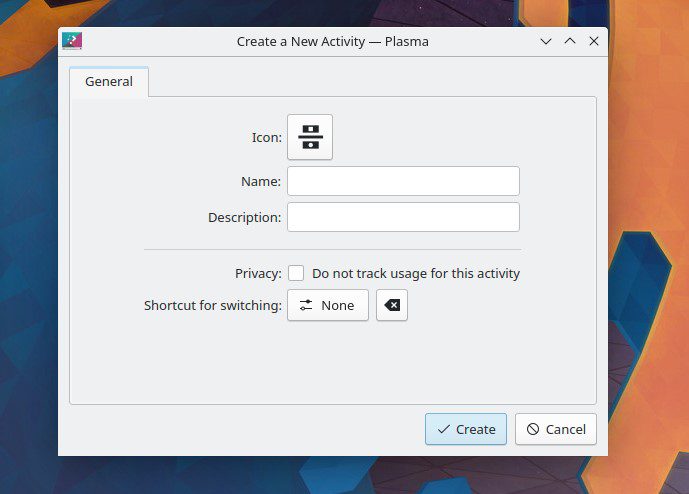
GNOME 适合追求简单工作流程的用户,KDE Plasma 则更适合需要自定义的用户。
应用程序
KDE 和 GNOME 都提供了丰富的应用程序选择,但 KDE 提供了更多的开箱即用应用程序。KDE 社区积极参与测试和发布新的应用程序,因此 KDE 的应用程序库不断增长。KDE 提供了诸如 Okular(文档查看器)、Dolphin(文件管理器)和 Kdenlive(视频编辑器)等有用的应用程序。
GNOME 的默认应用程序也很有用,例如计算器、日历、时钟等。它的 Circle 应用程序扩展了 GNOME 的生态系统,提供了 Amberol(音乐应用程序)和 Apostrophe(Markdown 编辑器)等应用程序。
总的来说,KDE 在应用程序生态系统中优于 GNOME。
定制
KDE 提供了丰富的自定义选项,你可以通过添加等离子小部件、更改桌面壁纸等方式进行个性化设置。你可以调整桌面图标的大小、宽度和排列方式,还可以设置系统图标、全局主题,甚至是窗口管理主题。你甚至可以激活类似于 GNOME 3 的应用程序启动器。
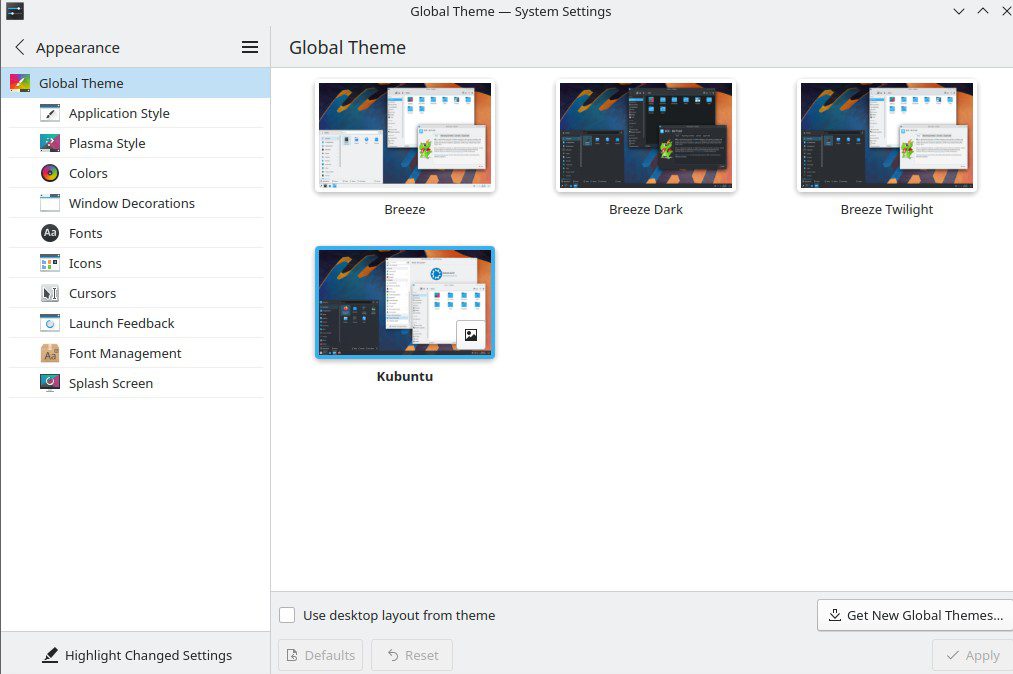
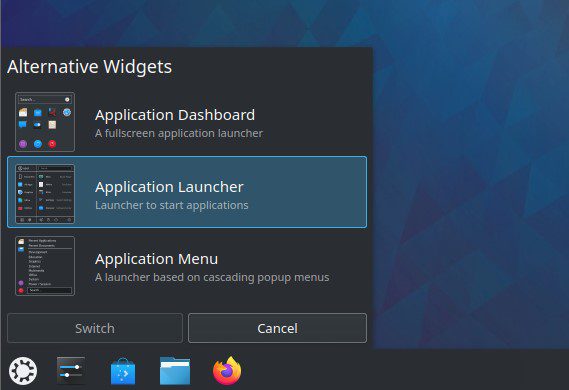
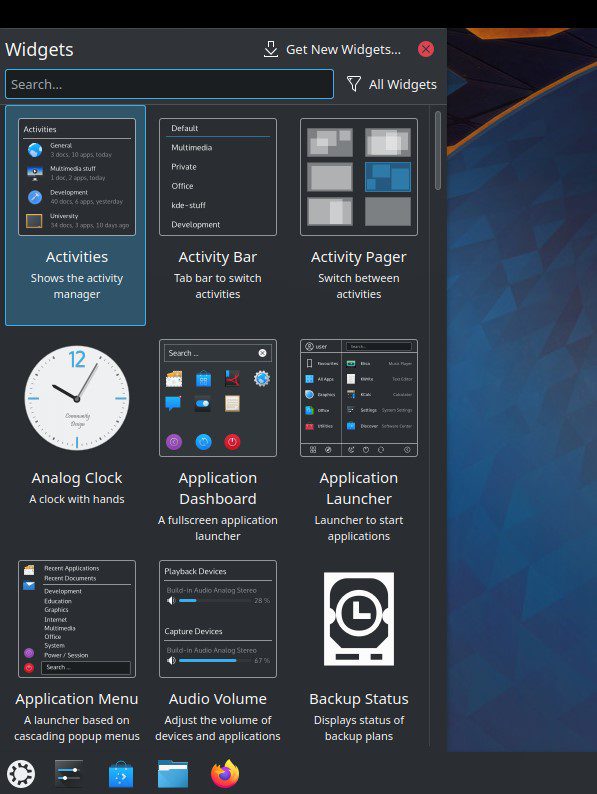
GNOME 的定制选项相对较少,你需要使用 GNOME 扩展来进行更改。例如,你可以使用 Open Weather 扩展显示天气信息,或使用托盘图标重新加载来改变托盘面板的外观。GNOME 也支持暗模式。
总而言之,KDE 在定制方面更胜一筹,而 GNOME 则更适合喜欢默认设置的用户。
辅助功能
GNOME 在辅助功能方面表现出色,提供了视觉警报、屏幕键盘、大文本和屏幕阅读器等功能。你可以在“设置”>“辅助功能”中启用这些选项。
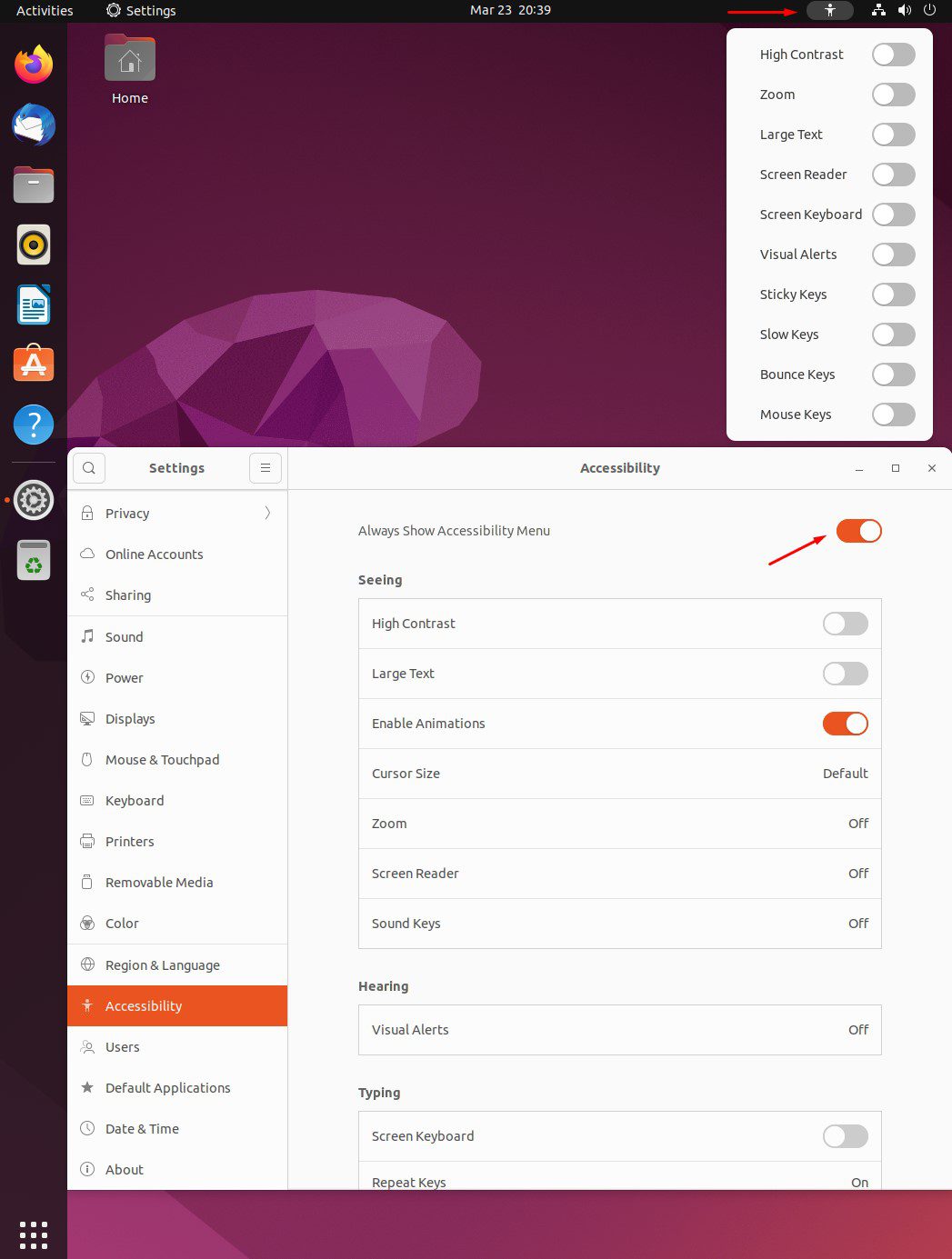
KDE 在辅助功能方面也不逊色,提供了诸如 Bell、修改键、键盘过滤器、鼠标导航和屏幕阅读器等功能。
总而言之,GNOME 在可访问性方面更胜一筹。
总结
选择哪个桌面环境最终取决于你的个人喜好。GNOME 提供了一种简单且极简的方式来使用 Linux,非常适合初学者和希望保持高效的用户。KDE Plasma 则提供了丰富的定制选项,更适合高级用户。如果你是新用户,从 GNOME 开始是个不错的主意,当你对 Linux 更加熟悉后,可以再尝试 KDE。
接下来,你可以了解一下最好的 Linux 分区管理器来创建和删除磁盘空间。